・丸ごと撮って後から編集。超画期的な「Insta360 X3」Part1
・丸ごと撮って後から編集。超画期的な「Insta360 X3」Part2
・丸ごと撮って後から編集。超画期的な「Insta360 X3」Part3
撮り方は自由、基本は自撮り棒
撮影機能はびっくりするほどたくさんあります。
静止画と動画が基本ですが、さらにHDR静止画と動画、タイムラプス、タイムシフト、スターラプスなどなどで、それぞれかなり細かい設定もできます。
では、まず基本的な静止画を撮ってみました。
コツは「手で握って撮らない」こと。理由は簡単で360度を撮影するため、握っている指が大きく写ってしまうのです。

しかし、セットに同梱されている「見えない自撮り棒」を付ければ手は見えなくなり、棒も見えなくなるので、空中から撮っているかのような効果を得ることができます。
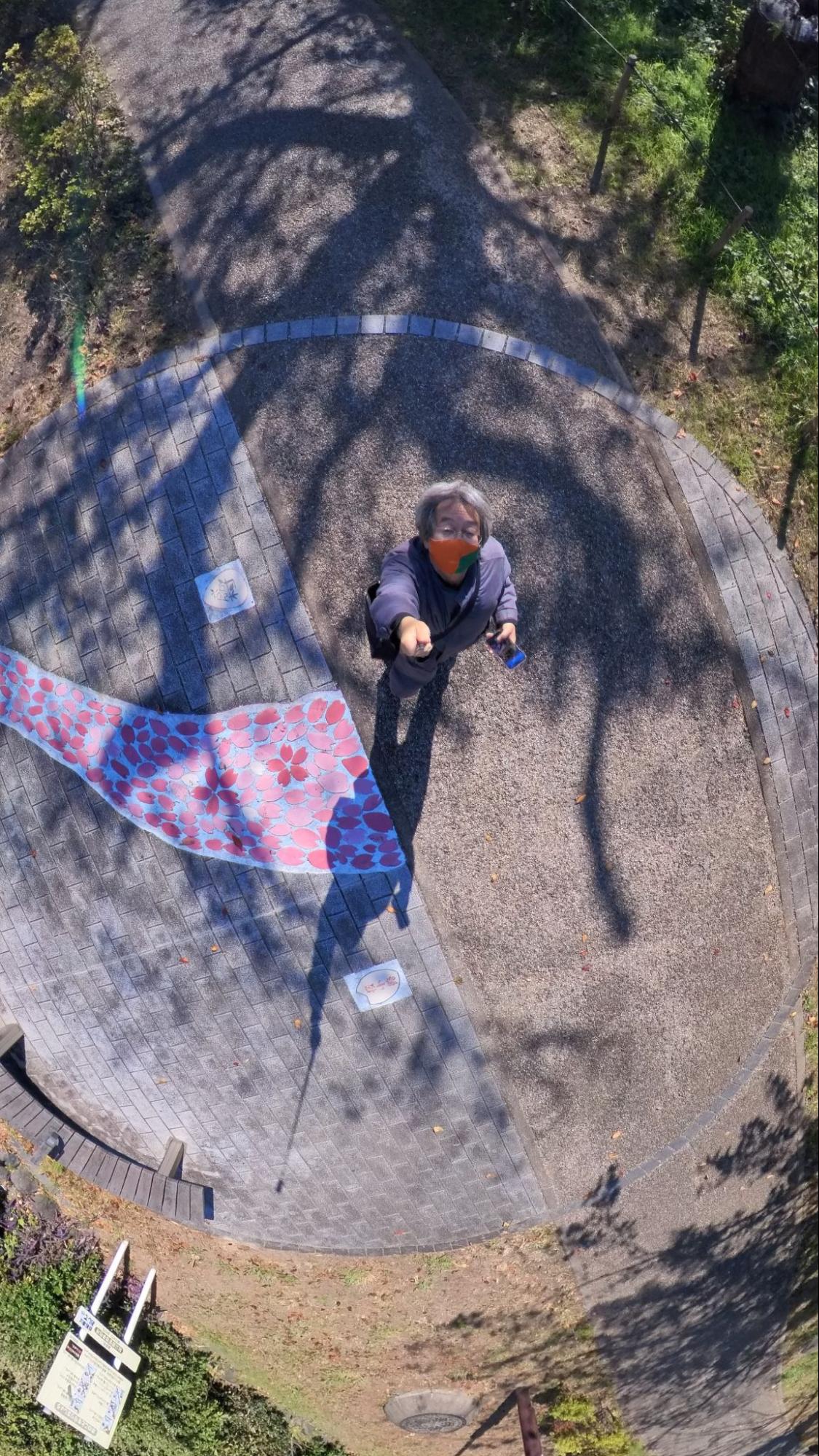
シャッター操作はスマートフォンのアプリから。
これは思いきり伸ばした場合ですが、短くして持てば目の高さで手もあまり写らなくなるので自撮り棒は必須ですね。あとは工夫次第。
これはどうやって撮ったのか。実はリュックの側面のポケットに「見えない自撮り棒」を差して固定してるのです。

底面の三脚穴に「自撮り棒」や「ミニ三脚」などを付ければより自由な撮り方を楽しむことができます。カメラをどこかに固定して撮るのも面白いですね。その場合はスマートフォンと接続して撮影します。スマートフォンアプリは写真や動画の編集にも使うため必須です。電源を入れたInsta360 X3が近くにある時にアプリを起動すれば、自動的に接続が始まり作業は簡単。アプリが自動的に近くにあるInsta360 X3を見つけて接続してくれます。一度Wi-Fiでつながれば、スマートフォンから撮影も編集もOK。

そして、自撮り棒の先にカメラを付けて、橋の上からグイッと飛び出させて撮ってみました。普通のカメラでは無理なアングルにも挑戦できるのがいいところです。

撮影後はスマートフォンで確認。撮影画像はスマートフォンへダウンロードして編集してもいいし、直接カメラにアクセスして編集することもできます。元データをダウンロードしなくてもいいのはスマートフォンのストレージを圧迫しないので便利です。あとは指で上下左右に動かしてアングルを決めたり、ピンチイン・アウトで拡大縮小して画角を決め、アスペクト比を設定して保存すればOK。

360度丸ごと書き出すこともできます。

このように好きなアングルの写真を作って保存できます。

次回のPart3では、「Insta360 X3」の本来の姿といえる動画編をお伝えします。
※本文内の価格情報は2024年4月11日時点でのAmazon.co.jpの価格です。
・丸ごと撮って後から編集。超画期的な「Insta360 X3」Part1
・丸ごと撮って後から編集。超画期的な「Insta360 X3」Part2
・丸ごと撮って後から編集。超画期的な「Insta360 X3」Part3



老舗のデジタル系フリーライター兼カメラマン。パソコン雑誌のライターだったが、今はカメラやスマホが中心、ときどき猫写真家になる。「iPhoneカメラ講座」「這いつくばって猫に近づけ」など連載中。近著は「東京古道探訪」。歴史散歩ガイドもやってます。